
De fleste perifere enheder kræver installation af software, der vil udføre den korrekte interaktion mellem udstyret og pc'en. Epson Stylus CX4300 MFP refererer til deres nummer, og derfor vil det være nødvendigt at installere de relevante drivere. I denne artikel vil vi analysere hvilke metoder til at fuldføre opgaven.
Drivere til Epson Stylus CX4300
EPSON CX4300 multifunktionsenheden har ikke nogen specifikke funktioner, så installationen af driverne udføres på den sædvanlige måde - ligner andre program. Lad os se på 5 muligheder for, hvordan du kan finde og installere alt, hvad du har brug for.Metode 1: Producentens websted
Selvfølgelig vil jeg først og fremmest rådgive brugen af virksomhedens officielle hjemmeside. Epson, ligesom andre producenter, har sin egen webressource og supportafsnittet, hvor alle de nødvendige filer gemmes for enhederne.
Da MFP refererer til udledning af forældet, er softwaren ikke tilpasset til alle operativsystemer. På webstedet finder du drivere til alle populære versioner af Windows undtagen 10. Ejerne af disse OS kan prøves at installere software til Windows 8 eller gå til andre metoder i denne artikel.
Åbn officiel hjemmeside epson
- Virksomheden har et lokaliseret websted, og ikke kun en international version, som det normalt sker. Derfor gav vi straks et link til sin officielle russiske division, hvor du skal klikke på "Drivere og Support".
- Indtast modellen for den ønskede MFP i søgefeltet - CX4300. En liste over resultater vises mere præcist det eneste tilfældighed, og klik på venstre museknap.
- Software support vil blive vist, opdelt i 3 faner, hvorfra vi implementerer "Drivers, Utilities", vælg operativsystemet.
- I printerdriveren vil du blive tæmmet med de foreslåede oplysninger og klik på "Download".
- Udpak den downloadede zip-arkiv og start installationsprogrammet. I det første vindue skal du vælge "Setup".
- Efter en kort udpakningsprocedure starter installationsværktøjet, hvor du vil se alle tilsluttet pc'en Epson. Vi har brug for vil allerede blive tildelt, og under den er indstillet til at "bruge som standard", som du kan fjerne, hvis MFP'en ikke er den vigtigste.
- Klik på "Accept" i licensaftale-vinduet.
- Installation vil begynde.
- Under det modtager du en Windows-dialogboks, vil du virkelig installere software fra Epson. Besvar bekræftende ved at klikke på "Installer".
- Installationsprocessen fortsætter, hvorefter meddelelsen vises, at printeren og porten blev installeret.
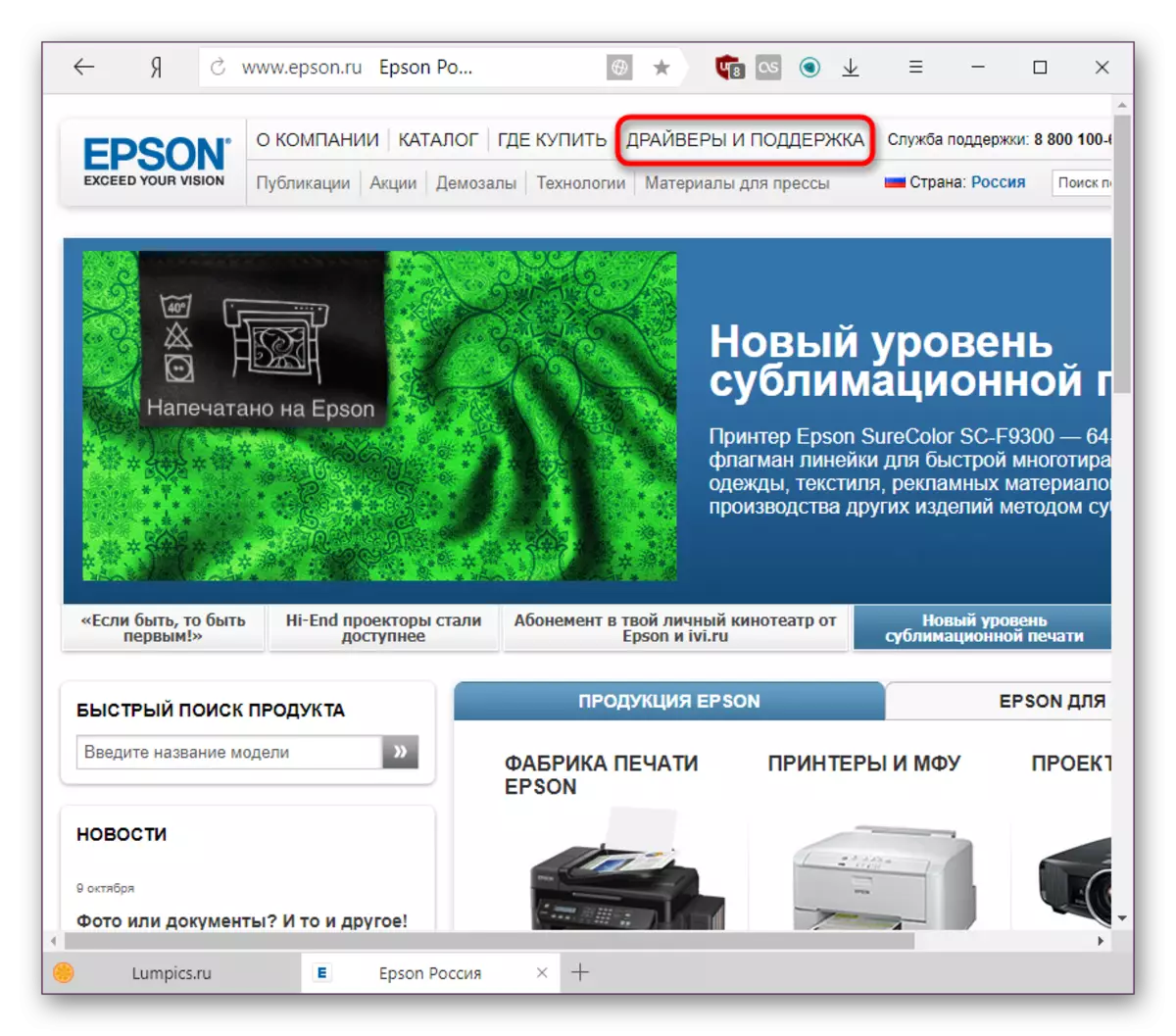

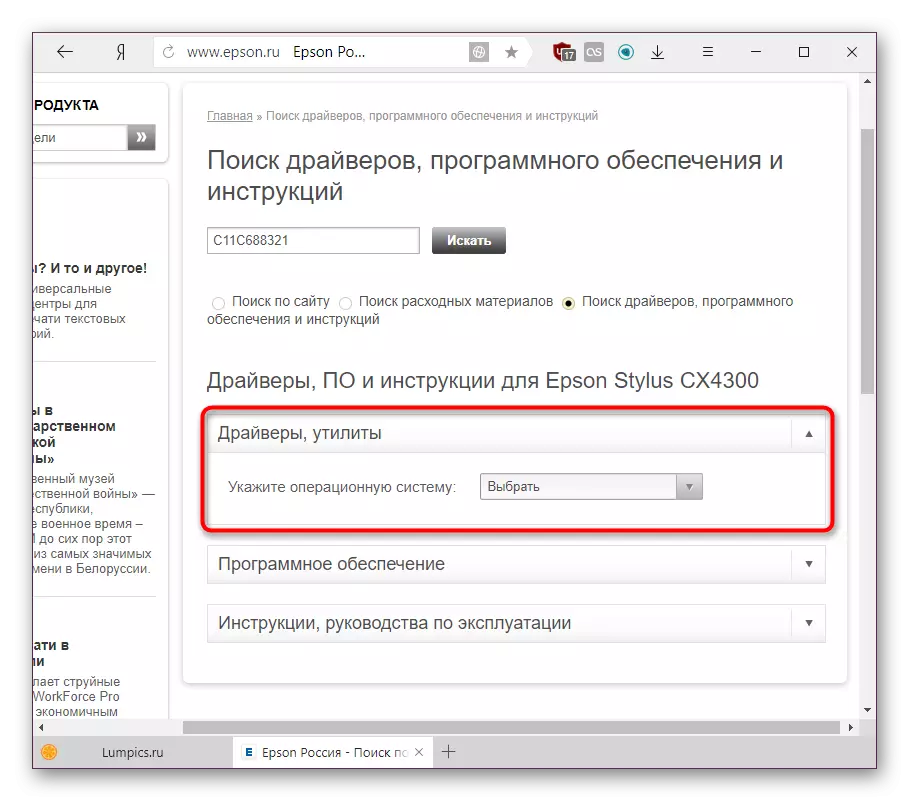





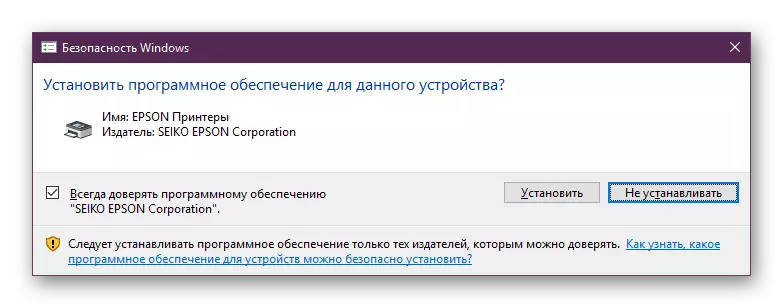
Metode 2: Brand Utility Epson
Virksomheden har udgivet et branded program for alle sine indkøb af perifert udstyr. Gennem det kan brugerne installere og opdatere softwaren uden at udføre et manuel søgningssted. Det eneste er den yderligere mulighed for behovet for denne ansøgning.
Gå til download side EPSON Software Updater
- Åbn programsiden og under downloadenheden med forskellige operativsystemer. Klik på knappen "Download" for versioner til Windows og vent på download.
- Kør indstillingen, accepter vilkårene i licensaftalen ved at vælge parameteren "Enig", så "OK".
- Vent, indtil installationen er afsluttet.
- Programmet vil blive lanceret. Det registrerer automatisk MFP'en, der er tilsluttet computeren, og hvis du ikke har gjort det endnu - er det tid. Med flere tilsluttede perifere enheder skal du vælge CX4300 fra rullelisten.
- De vigtigste opdateringer vil være placeret i afsnittet - "Essential Product Updates". Derfor skal de markeres med afkrydsningsfelt. Resten er placeret i den "anden nyttige software" blok og er installeret efter brugerens skøn. Hvis de noterer de opdateringer, du vil installere, skal du klikke på knappen "Install Item (s)".
- En anden brugeraftale vises, som skal tages på samme måde som den forrige.
- Når du opdaterer føreren, modtager du en meddelelse om en vellykket gennemførelse af proceduren. Ved at installere yderligere firmware, vil det drage fordel af instruktionerne og forsigtighedsreglerne, og klik derefter på "Start".
- Mens den nye version af firmwaren er installeret, gør ikke noget med MFP og Power and Computer.
- Efter afslutning vil du se status for opdateringen nederst i vinduet. Forlad at klikke på "Afslut".
- Epson Software Update vil genåbne, hvilket igen vil være fast af installationsresultaterne. Luk meddelelsen og selve programmet - du kan nu bruge alle funktioner i MFP.
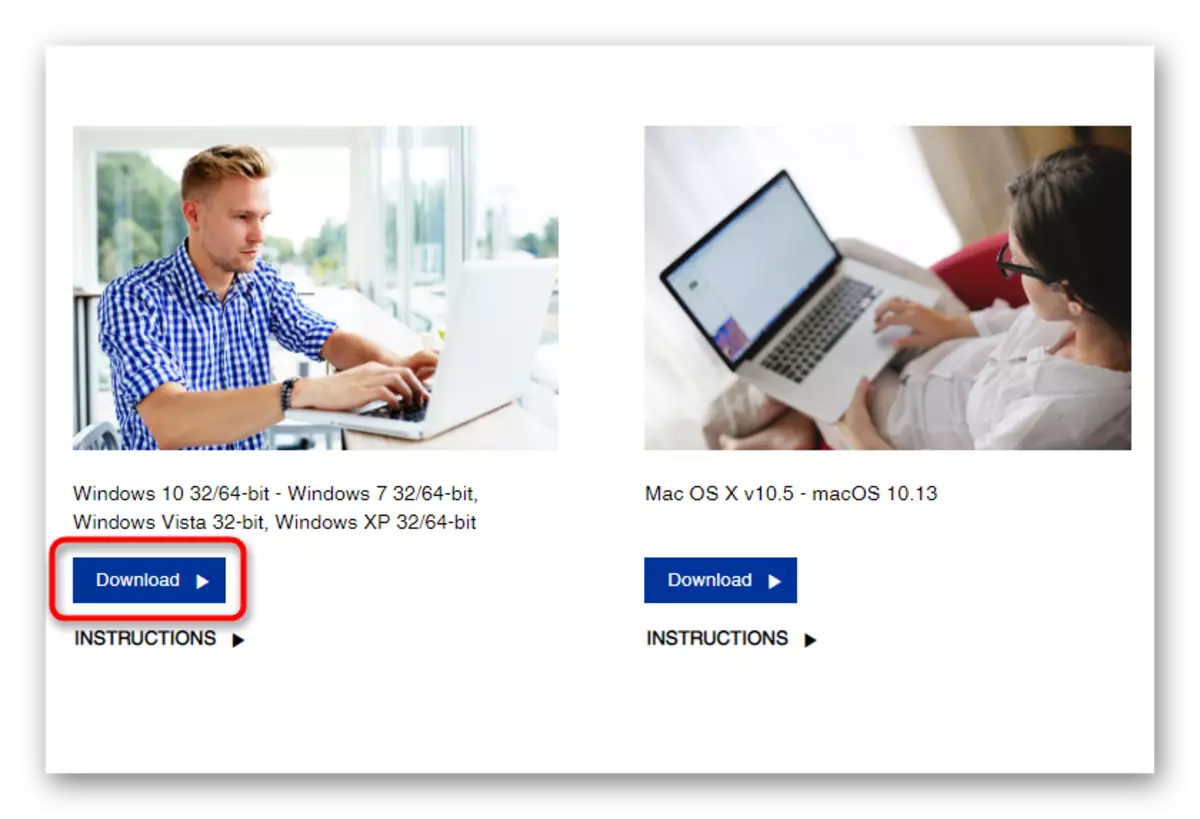
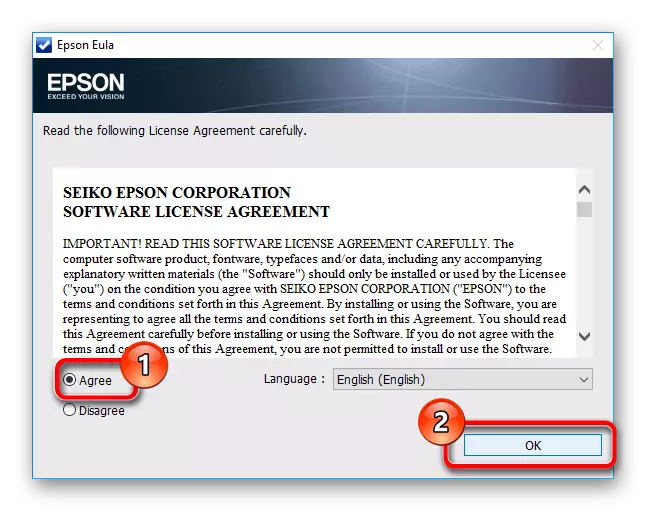
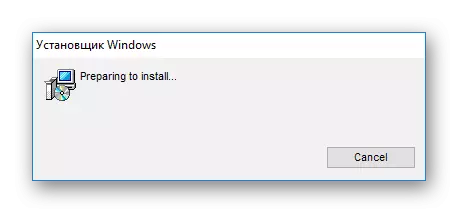

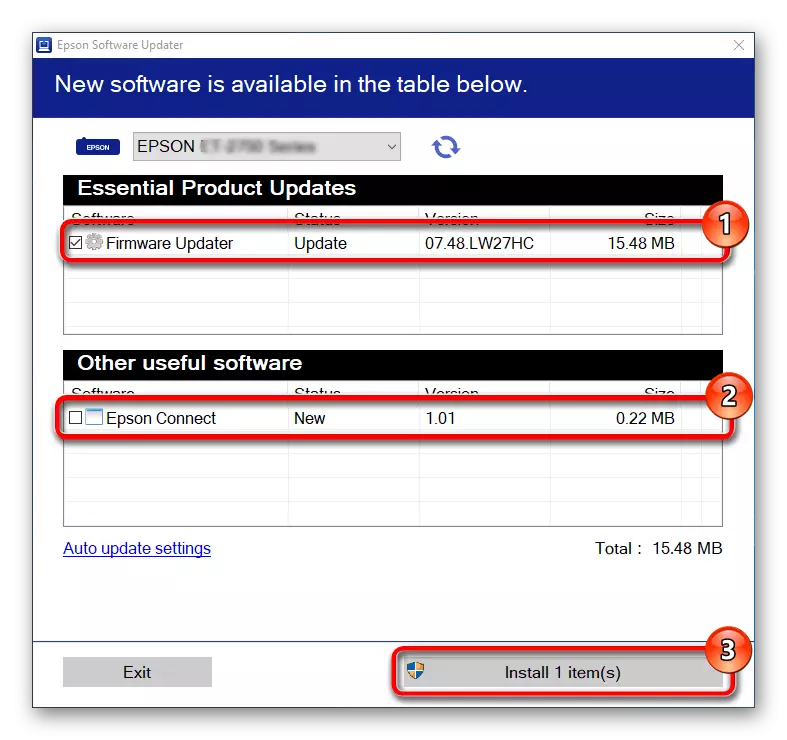

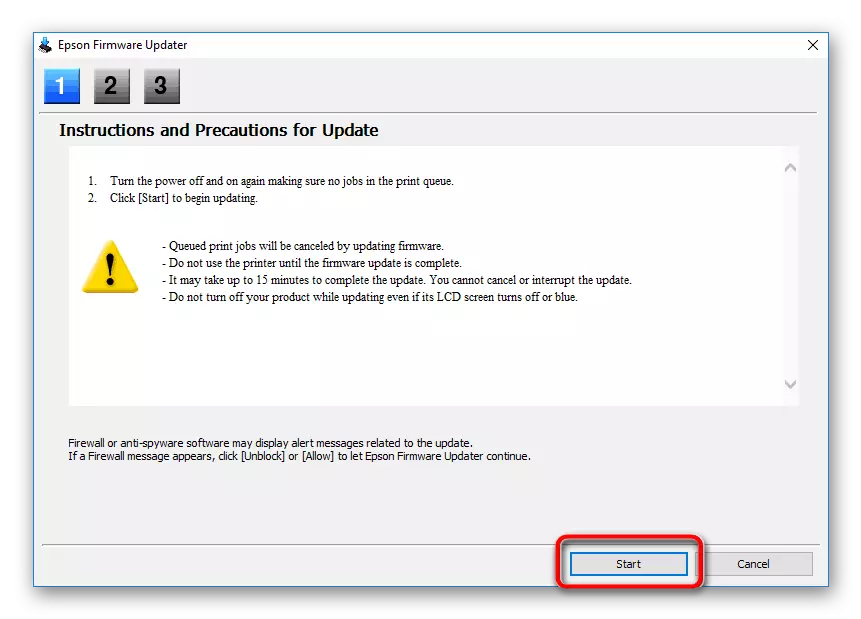


Metode 3: Tredjepartsprogrammer
Installation af software kan ikke kun være mærkevarer, men også applikationer fra tredjepartsudviklere. Det skelner dem, at de ikke er knyttet til nogen producent - det betyder at opdatere dem enhver intern computer enhed samt tilsluttede eksterne enheder.
Blandt sådanne programmer, der fører til popularitet, er DriverPack-løsningen. Hun har en omfattende database af chauffører til alle versioner af operativsystemer og en bekvem grænseflade. Hvis du ikke har erfaring med at bruge den, kan du læse manualen fra en anden af vores forfatter.

Læs mere: Sådan opdateres drivere på en computer ved hjælp af DriverPack-løsningen
Analog er Drivermax - Et andet simpelt programgenkendelse og opdatering af flere enheder. Instruktioner til arbejde i den demonterede i artiklen nedenfor.
Læs mere: Vi opdaterer driverne ved hjælp af Drivermax
Hvis du ikke kan lide ovenstående løsninger, skal du bruge valget af lignende programmer og vælge den relevante.
Læs mere: De bedste programmer til installation af drivere
Metode 4: MFP-identifikator
I den multifunktionelle enhed, der er under overvejelse, som et andet udstyr, er der en hardwareidentifikator, der giver computeren mulighed for at forstå sit mærke og model. Vi kan bruge dette nummer til at søge efter chauffører. Find ID CX4300 er nem at bruge "Device Manager", og de opnåede data forbliver i søgningen efter et af de specielle internetsider, der kan genkende dem. Vi forenkler din opgave og giver ID Epson Stylus CX4300:
USBPrint \ EPSONSTYLUS_CX430034CF.
Lptenum \ epsonstylus_cx430034cf.
Brug af en af dem (normalt ganske første linje), kan du finde føreren. Dette er skrevet mere detaljeret i en anden artikel.

Læs mere: Søg efter hardwaredrivere
Metode 5: Fortalt Windows Tool
Den tidligere nævnte "Device Manager" kan installere driveren, finde den på sine servere. Denne mulighed er ikke berøvet fejlene - et sæt af chauffører fra Microsoft er ikke komplet og installeret ofte ikke de nyeste versioner. Derudover modtager du ikke brugersoftware, med hvilke yderligere funktioner i MFP bliver tilgængelige. Imidlertid vil enheden selv blive korrekt anerkendt af operativsystemet, og du kan bruge det i direkte beregnet.

Læs mere: Installation af drivere med standard Windows-værktøjer
Vi gennemgik 5 måder at installere driveren til Epson Stylus CX4300 multifunktionsenheden. Brug det nemmeste og mest bekvemme for dig.
